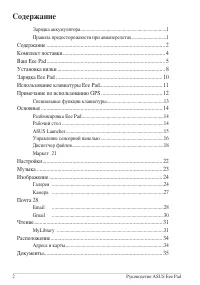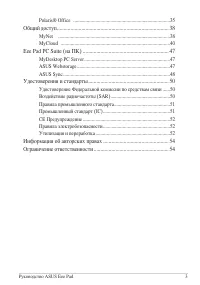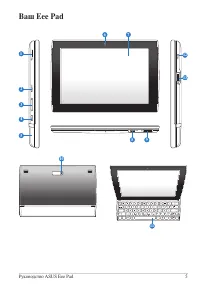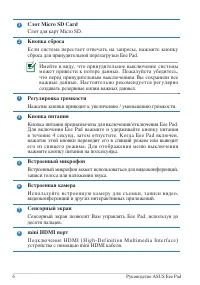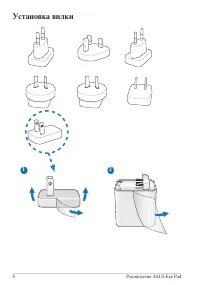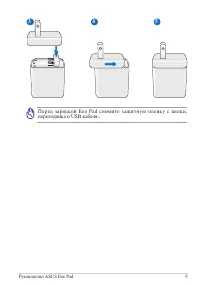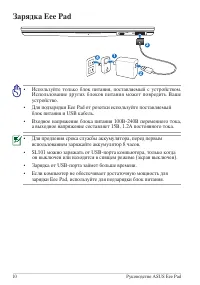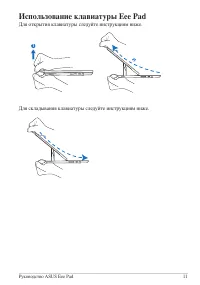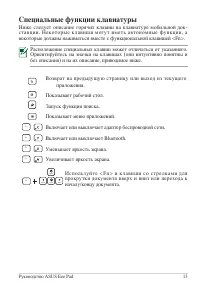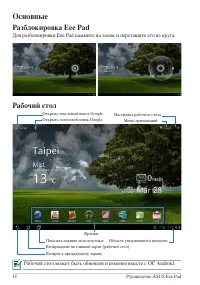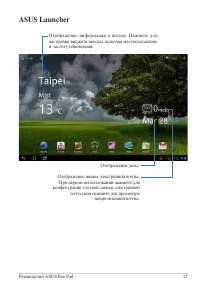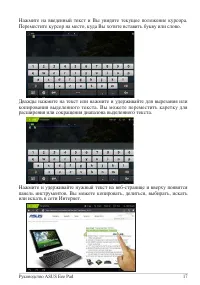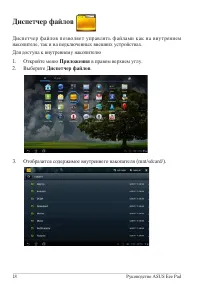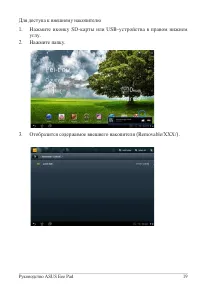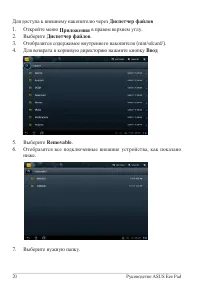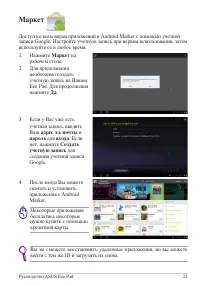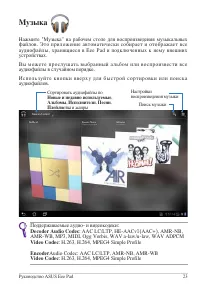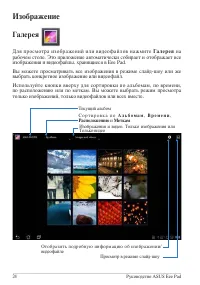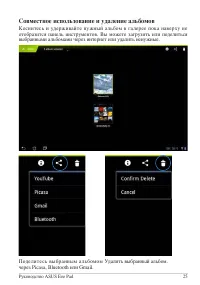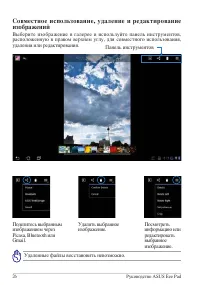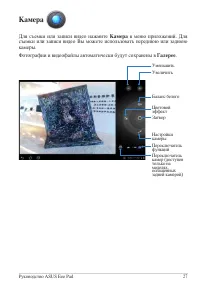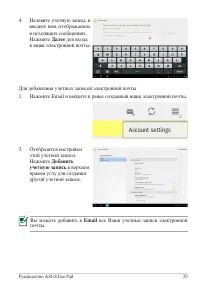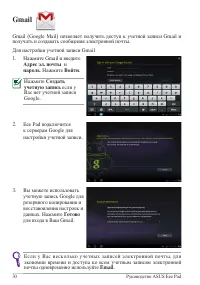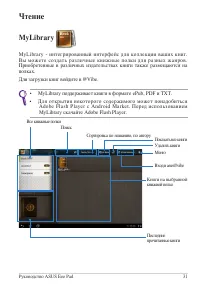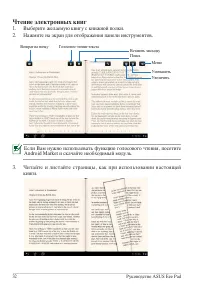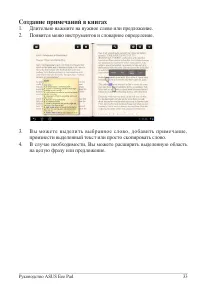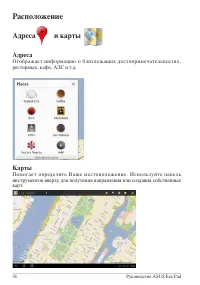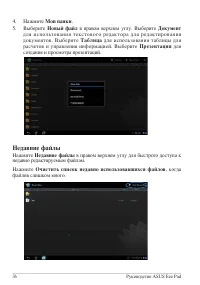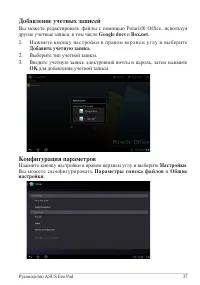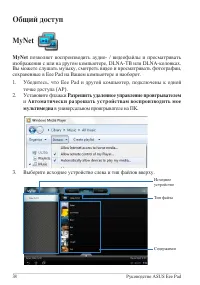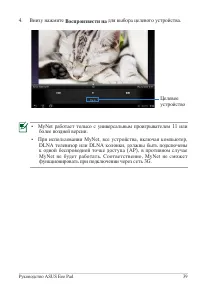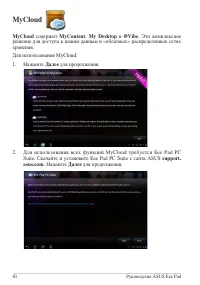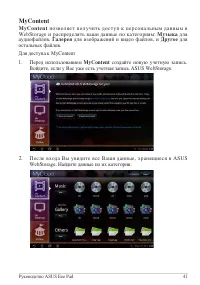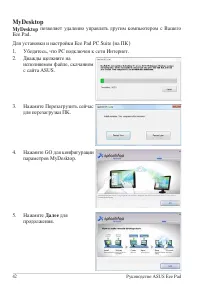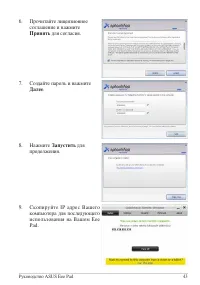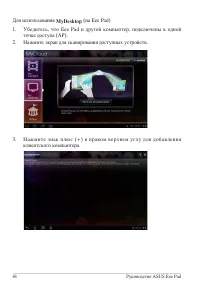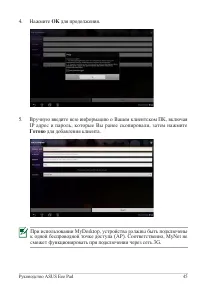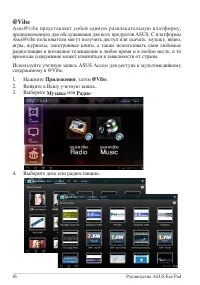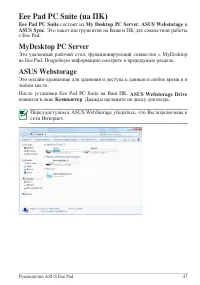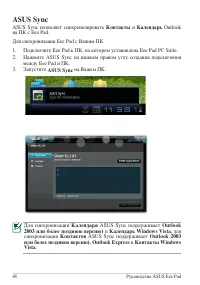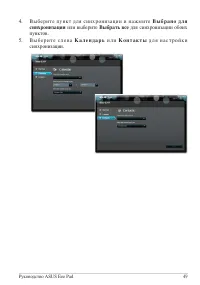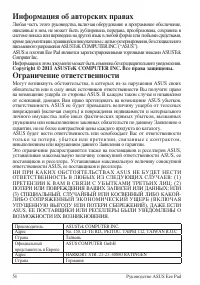Страница 2 - Содержание
Содержание Зарядка аккумулятора .....................................................................1 Правила предосторожности при авиаперелетах ............................1 Содержание ....................................................................................... 2 Комплект поставки ........
Страница 4 - Комплект поставки
Руководство ASUS Eee Pad 4 Комплект поставки • Если какие-либо элементы комплекта поставки отсутствуют или повреждены, обратитесь к продавцу. • Вилка поставляемого с Eee Pad блока питания может отличаться в зависимости от региона. Eee Pad Зарядное устройство USB Переходник* Соединительный кабель Use...
Страница 7 - Разъем для подключения к док-станции
Руководство ASUS Eee Pad 7 9 Разъем для подключения к док-станции • Предназначен для подключения блока питания, который обеспечивает питанием Eee Pad и заряжает встроенный а к к у м у л я т о р . В о и з б е ж а н и е п о в р е ж д е н и я E e e P a d и аккумулятора, используйте блок питания из комп...
Страница 10 - Зарядка Eee Pad
Зарядка Eee Pad HDMI 4 1 2 3 • Для продления срока службы аккумулятора, перед первым использованием заряжайте аккумулятор 8 часов. • SL101 можно заряжать от USB-порта компьютера, только когда он выключен или находится в спящем режиме (экран выключен). • Зарядка от USB-порта займет больше времени. • ...
Страница 13 - Специальные функции клавиатуры
Руководство ASUS Eee Pad 13 Специальные функции клавиатуры Ниже следует описание горячих клавиш на клавиатуре мобильной док- станции. Некоторые клавиши могут иметь автономные функции, а некоторые должны нажиматься вместе с функциональной клавишей <Fn>. Расположение специальных клавиш может отл...
Страница 14 - Рабочий стол может быть обновлен и изменен вместе с ОС Android.; Основные; Разблокировка Eee Pad
Рабочий стол может быть обновлен и изменен вместе с ОС Android. Руководство ASUS Eee Pad 14 Основные Разблокировка Eee Pad Для разблокировки Eee Pad нажмите на замок и перетащите его из круга. Открыть текстовый поиск Google Открыть голосовой поиск Google Возврат к предыдущему экрану Возвращение на г...
Страница 15 - ASUS Launcher
Руководство ASUS Eee Pad 15 Отображение информации о погоде. Нажмите для настройки виджета погоды, включая местоположение и частоту обновления. Отображение даты Отображение ящика электронной почты. При первом использовании нажмите для конфигурации учетной записи электронной почты или нажмите для про...
Страница 16 - Управление сенсорной панелью
Руководство ASUS Eee Pad 16 Управление сенсорной панелью Одиночное касание Одиночное касание сенсорной панели позволяет выбрать нужный пункт или активировать приложение. Двойное касание Двойное касание в Диспетчере файлов позволяет открыть выбранный файл. Длительное нажатие • Длительное нажатие на п...
Страница 17 - расширения или сокращения диапазона выделенного текста.
Руководство ASUS Eee Pad 17 Нажмите на введенный текст и Вы увидите текущее положение курсора. Переместите курсор на место, куда Вы хотите вставить букву или слово. Дважды нажмите на текст или нажмите и удерживайте для вырезания или копирования выделенного текста. Вы можете переместить каретку для р...
Страница 18 - Диспетчер файлов позволяет управлять файлами как на внутреннем; Приложения; в правом верхнем углу.; Диспетчер файлов
Руководство ASUS Eee Pad 18 Диспетчер файлов Диспетчер файлов позволяет управлять файлами как на внутреннем накопителе, так и на подключенных внешних устройствах.Для доступа к внутреннему накопителю1. Откройте меню Приложения в правом верхнем углу. 2. Выберите Диспетчер файлов . 3. Отобразится содер...
Страница 20 - Для доступа к внешнему накопителю через; Для возврата в корневую директорию нажмите кнопку; Ввод; Отобразятся все подключенные внешние устройства, как показано
Руководство ASUS Eee Pad 20 Для доступа к внешнему накопителю через Диспетчер файлов 1. Откройте меню Приложения в правом верхнем углу. 2. Выберите Диспетчер файлов . 3. Отобразится содержимое внутреннего накопителя (mnt/sdcard/). 4. Для возврата в корневую директорию нажмите кнопку Ввод 5. Выберите...
Страница 21 - Маркет
Руководство ASUS Eee Pad 21 Маркет Доступ ко всем видам приложений в Android Market с помощью учетной записи Google. Настройте учетную запись при первом использовании, затем используйте ее в любое время.1. Нажмите Маркет на рабочем столе. 2. Для продолжения необходимо создать учетную запись на Вашем...
Страница 22 - Настройки; В а ш е г о E e e P a d , в к л ю ч а я
Руководство ASUS Eee Pad 22 Настройки На экране Настройки можно сконфигурировать некоторые параметры В а ш е г о E e e P a d , в к л ю ч а я Б е с п р о в о д н ы е с е т и , З в у к , Э к р а н , М е с т о п о л о ж е н и е и з а щ и т а , П р и л о ж е н и я , У ч е т н ы е з а п и с и и синхрониз...
Страница 23 - Музыка; файлов. Это приложение автоматически собирает и отображает все; Decoder
Руководство ASUS Eee Pad 23 Музыка Нажмите "Музыка" на рабочем столе для воспроизведения музыкальных файлов. Это приложение автоматически собирает и отображает все аудиофайлы, хранящиеся в Eee Pad и подключенных к нему внешних устройствах. Вы можете прослушать выбранный альбом или воспроизве...
Страница 24 - Для просмотра изображений или видеофайлов нажмите; Галерея; на; Изображение
Руководство ASUS Eee Pad 24 Галерея Для просмотра изображений или видеофайлов нажмите Галерея на рабочем столе. Это приложение автоматически собирает и отображает все изображения и видеофайлы, хранящиеся в Eee Pad. Вы можете просматривать все изображения в режиме слайд-шоу или же выбрать конкретное ...
Страница 25 - Совместное использование и удаление альбомов; Коснитесь и удерживайте нужный альбом в галерее пока наверху не
Руководство ASUS Eee Pad 25 Совместное использование и удаление альбомов Коснитесь и удерживайте нужный альбом в галерее пока наверху не отобразится панель инструментов. Вы можете загрузить или поделиться выбранными альбомами через интернет или удалить ненужные. Поделитесь выбранным альбомом через P...
Страница 26 - Совместное использование, удаление и редактирование
Руководство ASUS Eee Pad 26 Совместное использование, удаление и редактирование изображений Выберите изображение в галерее и используйте панель инструментов, расположенную в правом верхнем углу, для совместного использования, удаления или редактирования. Панель инструментов Поделитесь выбранным изоб...
Страница 27 - Для съемки или записи видео нажмите; Камера; в меню приложений. Для; Галерее
Руководство ASUS Eee Pad 27 Камера Для съемки или записи видео нажмите Камера в меню приложений. Для съемки или записи видео Вы можете использовать переднюю или заднюю камеры.Фотографии и видеофайлы автоматически будут сохранены в Галерее . Уменьшить Увеличить Баланс белого Цветовой эффект Затвор На...
Страница 28 - Почта; Email; пароль; Eee Pad автоматически; Параметры учетной; и нажмите; Далее
Руководство ASUS Eee Pad 28 Почта Email Email позволяет добавить несколько учетных записей электронной почты и удобно просматривать и отправлять электронную почту.Для настройки учетной записи электронной почты1. Нажмите Email и введите Адрес эл. почты и пароль . Нажмите Далее . 2. Eee Pad автоматиче...
Страница 30 - Gmail
Руководство ASUS Eee Pad 30 Gmail Gmail (Google Mail) позволяет получить доступ к учетной записи Gmail и получать и создавать сообщения электронной почты.Для настройки учетной записи Gmail1. Нажмите Gmail и введите Адрес эл. почты и пароль . Нажмите Войти . Нажмите Создать учетную запись если у Вас ...
Страница 31 - Чтение; MyLibrary
Руководство ASUS Eee Pad 31 Чтение MyLibrary MyLibrary - интегрированный интерфейс для коллекции ваших книг. Вы можете создать различные книжные полки для разных жанров. Приобретенные в различных издательствах книги также размещаются на полках.Для загрузки книг войдите в @Vibe. • MyLibrary поддержив...
Страница 32 - Чтение электронных книг; Выберите желаемую книгу с книжной полки.
Руководство ASUS Eee Pad 32 Чтение электронных книг 1. Выберите желаемую книгу с книжной полки. 2. Нажмите на экран для отображения панели инструментов. 3. Читайте и листайте страницы, как при использовании настоящей книги. Если Вам нужно использовать функцию голосового чтения, посетите Android Mark...
Страница 33 - Создание примечаний в книгах
Руководство ASUS Eee Pad 33 Создание примечаний в книгах 1. Длительно нажмите на нужное слово или предложение. 2. Появится меню инструментов и словарное определение. 3. Вы можете выделить выбранное слово, добавить примечание, произнести выделенный текст или просто скопировать слово. 4. В случае необ...
Страница 34 - Расположение; Адреса; Отображает информацию о близлежащих достопримечательностях,; Карты; Помогает определить Ваше местоположение. Используйте панель
Руководство ASUS Eee Pad 34 Расположение Адреса и карты Адреса Отображает информацию о близлежащих достопримечательностях, ресторанах, кафе, АЗС и т.д. Карты Помогает определить Ваше местоположение. Используйте панель инструментов вверху для получения направления или создания собственных карт.
Страница 35 - Документы; Polaris® Office; Появится главная панель; Polaris® Office
Руководство ASUS Eee Pad 35 Документы Polaris® Office Polaris® Office - офисное программное обеспечение, поддерживающее документы, таблицы и презентации.Для использования Polaris® Office1. Откройте меню Приложения в правом верхнем углу. 2. Нажмите Polaris® Office . 3. Появится главная панель Polaris...
Страница 37 - Добавление учетных записей; другие учетные записи, в том числе; Конфигурация параметров; Нажмите кнопку настройки в правом верхнем углу и выберите
Руководство ASUS Eee Pad 37 Добавление учетных записей Вы можете редактировать файлы с помощью Polaris® Office, используя другие учетные записи, в том числе Google docs и Box.net . 1. Нажмите кнопку настройки в правом верхнем углу и выберите Добавить учетную запись . 2. Выберите тип учетной записи. ...
Страница 38 - Общий доступ; MyNet; позволяет воспроизводить аудио- / видеофайлы и просматривать; Разрешить удаленное управление проигрывателем; в универсальном проигрывателе на ПК.
Руководство ASUS Eee Pad 38 Общий доступ MyNet MyNet позволяет воспроизводить аудио- / видеофайлы и просматривать изображения с или на другом компьютере, DLNA-ТВ или DLNA-колонках. Вы можете слушать музыку, смотреть видео и просматривать фотографии, сохраненные в Eee Pad на Вашем компьютере и наобор...
Страница 39 - Воспроизвести на
Руководство ASUS Eee Pad 3 • MyNet работает только с универсальным проигрывателем 11 или более поздней версии. • При использовании MyNet, все устройства, включая компьютер, DLNA телевизор или DLNA колонки, должны быть подключены к одной беспроводной точке доступа (AP), в противном случае MyNet не бу...
Страница 40 - MyCloud; содержит; MyContent; Для использования всех функций MyCloud требуется Eee Pad PC
MyCloud MyCloud содержит MyContent , My Desktop и @Vibe . Это комплексное решение для доступа к вашим данным в «облачных» распределенных сетях хранения.Для использования MyCloud:1. Нажмите Далее для продолжения. 2. Для использования всех функций MyCloud требуется Eee Pad PC Suite. Скачайте и установ...
Страница 42 - MyDesktop
MyDesktop MyDesktop позволяет удаленно управлять другим компьютером с Вашего Eee Pad. Для установки и настройки Eee Pad PC Suite (на ПК)1. Убедитесь, что PC подключен к сети Интернет. 2. Дважды щелкните на исполняемом файле, скачанном с сайта ASUS. 3. Нажмите Перезагрузить сейчас для перезагрузки ПК...
Страница 43 - Принять
Руководство ASUS Eee Pad 43 6. Прочитайте лицензионное соглашение и нажмите Принять для согласия. 7. Создайте пароль и нажмите Далее . 8. Нажмите Запустить для продолжения. . Скопируйте IP адрес Вашего компьютера для последующего использования на Вашем Eee Pad.
Страница 44 - Для использования; Убедитесь, что Eee Pad и другой компьютер, подключены к одной
Для использования MyDesktop (на Eee Pad) 1. Убедитесь, что Eee Pad и другой компьютер, подключены к одной точке доступа (AP). 2. Нажмите экран для сканирования доступных устройств. 3. Нажмите знак плюс (+) в правом верхнем углу для добавления клиентского компьютера. Руководство ASUS Eee Pad 44
Страница 45 - OK; Вручную введите всю информацию о Вашем клиентском ПК, включая; Готово; для добавления клиента.
Руководство ASUS Eee Pad 45 4. Нажмите OK для продолжения. 5. Вручную введите всю информацию о Вашем клиентском ПК, включая IP адрес и пароль, которые Вы ранее скопировали, затем нажмите Готово для добавления клиента. При использовании MyDesktop, устройства должны быть подключены к одной беспроводно...
Страница 46 - Asus@vibe представляет собой единую развлекательную платформу,; или; Радио
@Vibe Asus@vibe представляет собой единую развлекательную платформу, предназначенную для обслуживания для всех продуктов ASUS. С платформы Asus@vibe пользователи могут получить доступ или скачать музыку, видео, игры, журналы, электронные книги, а также использовать свои любимые радиостанции и потоко...
Страница 47 - состоит из; MyDesktop PC Server; на Eee Pad. Подробную информацию смотрите в предыдущем разделе.; ASUS Webstorage; появится в окне
Руководство ASUS Eee Pad 47 Eee Pad PC Suite (на ПК) Eee Pad PC Suite состоит из My Desktop PC Server , ASUS Webstorage и ASUS Sync . Это пакет инструментов на Вашем ПК для совместной работы с Eee Pad. MyDesktop PC Server Это удаленный рабочий стол, функционирующий совместно с MyDesktop на Eee Pad. ...
Страница 48 - ASUS Sync
ASUS Sync ASUS Sync позволяет синхронизировать Контакты и Календарь Outlook на ПК с Eee Pad.Для синхронизации Eee Pad с Вашим ПК1. Подключите Eee Pad к ПК, на котором установлена Eee Pad PC Suite. 2. Нажмите ASUS Sync на нижнем правом углу создания подключения между Eee Pad и ПК. 3. Запустите ASUS S...
Страница 50 - Удостоверения и стандарты; Удостоверение Федеральной комиссии по средствам связи
Удостоверения и стандарты Удостоверение Федеральной комиссии по средствам связи Данное устройство соответствует части 15 Правил FCC. Эксплуатация оборудования допустима при соблюдении следующих условий: (1) Данное устройство не должно создавать помех (2) На работу устройства могут оказываться внешни...
Страница 51 - Нормативы промышленного стандарта Канады
Руководство ASUS Eee Pad 51 FCC предоставила разрешение для этого устройства, т.к. все уровни SAR удовлетворяют требованиям FCC RF. Информацию о SAR для этого устройства можно найти на сайте www.fcc.gov/oet/ea/fccid по FCC ID: MSQSL101.Уровень SAR этого устройства соответствует требованиям ANSI/IEEE...
Страница 52 - Правила электробезопасности; аккумулятор в соответствии с инструкциями производителя.; CE Предупреждение; Маркировка CE для устройств без модуля беспроводной; Утилизация и переработка
Правила электробезопасности Изделие потребляет ток до 6A. Для его эксплуатации необходимо использовать шнур питания аналогичный H05VV-F, 3G, 0.75мм 2 или H05VV-F, 2G, 0.75мм 2 . Не выбрасывайте аккумулятор вместе с бытовым мусором. Символ перечеркнутого мусорного бака означает, что продукт нельзя вы...
Страница 54 - Информация об авторских правах; Copyright © 2011 ASUSTeK COMPUTER INC. Все права защищены.; Ограничение ответственности
Руководство ASUS Eee Pad 54 Информация об авторских правах Любая часть этого руководства, включая оборудование и программное обеспечение, описанные в нем, не может быть дублирована, передана, преобразована, сохранена в системе поиска или переведена на другой язык в любой форме или любыми средствами,...